Як експортувати нотатки в Apple Notes як PDF на будь-якому пристрої

Дізнайтеся, як експортувати нотатки в Apple Notes як PDF на будь-якому пристрої. Це просто та зручно.
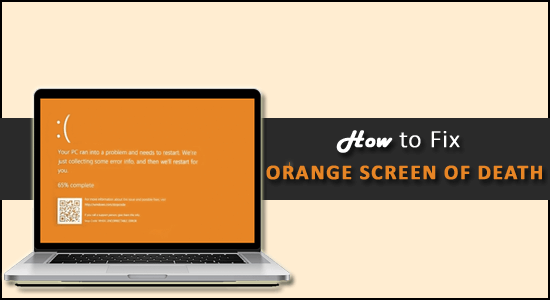
У своєму нещодавньому блозі я писав про помилку «Рожевий екран смерті» у Windows 10, а сьогодні я тут з іншою помилкою «Екран смерті» – « Помаранчевий екран смерті» .
Що ж, помаранчевий екран смерті є рідкісною помилкою, але так само дратує, як і звичайна помилка синього екрана смерті , оскільки він спричиняє збої та зависання системи .
У будь-якому випадку виправити помаранчевий екран смерті (OSOD ) не є справді складним завданням, деяким користувачам вдалося виправити помилку, перезавантаживши ПК або оновивши драйвери графічної карти.
Щоб виправити помилку Orange Screen of Death, ми рекомендуємо інструмент Advanced System Repair:
Це програмне забезпечення — ваше універсальне рішення для виправлення помилок Windows, захисту від зловмисного програмного забезпечення, очищення сміття та оптимізації комп’ютера для досягнення максимальної продуктивності за 3 простих кроки:
Щоб виправити помилку оранжевого екрана, вам не потрібно бути технічно підкованим, просто дотримуйтеся наданих виправлень і вирішіть помилку назавжди.
Чому мій екран Windows 10 стає помаранчевим?
Основною причиною помилки «Помаранчевий екран смерті» є застарілі драйвери або несправність програмного чи апаратного забезпечення.
Ну, неважливо, що спричиняє помилку, на щастя, є виправлення, які спрацювали для багатьох користувачів. Тут дотримуйтеся наведених виправлень, доки не знайдете той, який вам підходить.
Як виправити помаранчевий екран смерті Windows 10/11?
Зміст
Рішення 1 – Попередні виправлення
Багато разів звичайні збої або помилки, присутні в системі Windows, починають спричиняти помилки. Тому спочатку пропонується кілька разів перезавантажити ПК.
І перевірте, чи працює перезапуск системи, щоб виправити помилку оранжевого екрана в Windows 10 . Але якщо помилка не зникає, тут пропонується завантажити систему в безпечному режимі та спробувати наведені виправлення.
Рішення 2. Оновіть драйвери відеокарти
Як було сказано вище, причиною появи помаранчевого екрана на комп’ютері можуть бути застарілі драйвери, тому тут пропонується оновити драйвери відеокарти.
Щоб оновити драйвери, скористайтеся інструментом автоматичного оновлення драйверів . Це просто шляхом сканування після виявлення та автоматичного оновлення всіх системних драйверів.
Отримайте драйвер Легко оновлюйте драйвери відеокарти автоматично
Крім того, ви також можете оновити драйвери вручну, але це досить трудомісткий процес. Щоб оновити драйвери вручну, виконайте такі дії:
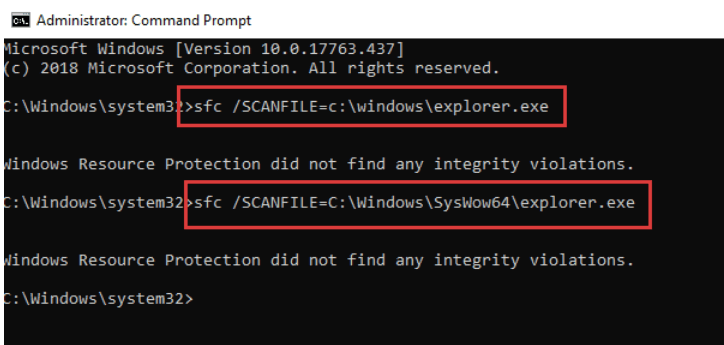
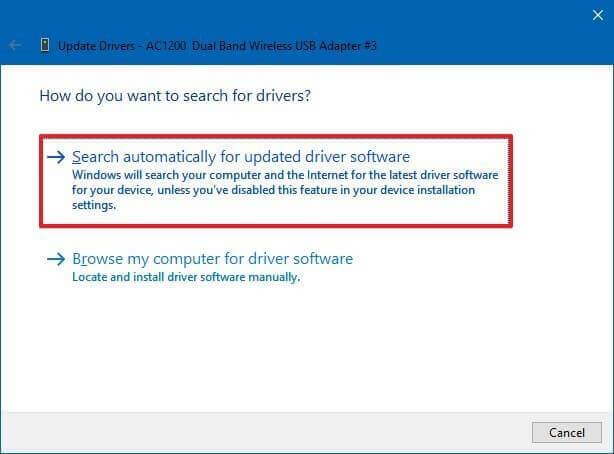
Якщо Windows не знаходить найновіший драйвер, тут пропонується перейти на веб-сайт виробника та знайти найновіший драйвер, сумісний із вашою системою.
Рішення 3. Від’єднайте периферійні пристрої
Несумісні апаратні компоненти також можуть спричинити помилку. Отже, перевірте, чи придбали ви будь-які нові апаратні пристрої та використовуєте їх на своєму комп’ютері, це може бути винуватцем.
Отже, тут пропонується від’єднати всі апаратні компоненти, такі як навушники, флеш-накопичувач і адаптери Wi-Fi, від ПК з Windows 10 і перезавантажити ПК.
Сподіваюся, це допоможе вам усунути помилку «Помаранчевий екран смерті» Windows 10. Але якщо помилка все ще виникає, перевірте USB-порти, пошкоджені або несправні USB-порти можуть призвести до проблеми з помаранчевим екраном.
Рішення 4. Вимкніть апаратне прискорення в Chrome
Якщо ви використовуєте Google Chrome для перегляду Netflix або інших потокових служб, це може бути причиною оранжевого екрана в Windows 10 .
Багато користувачів підтвердили, що вимкнення апаратного прискорення в Chrome допомогло їм виправити помилку.
Для цього виконайте наведені нижче дії.
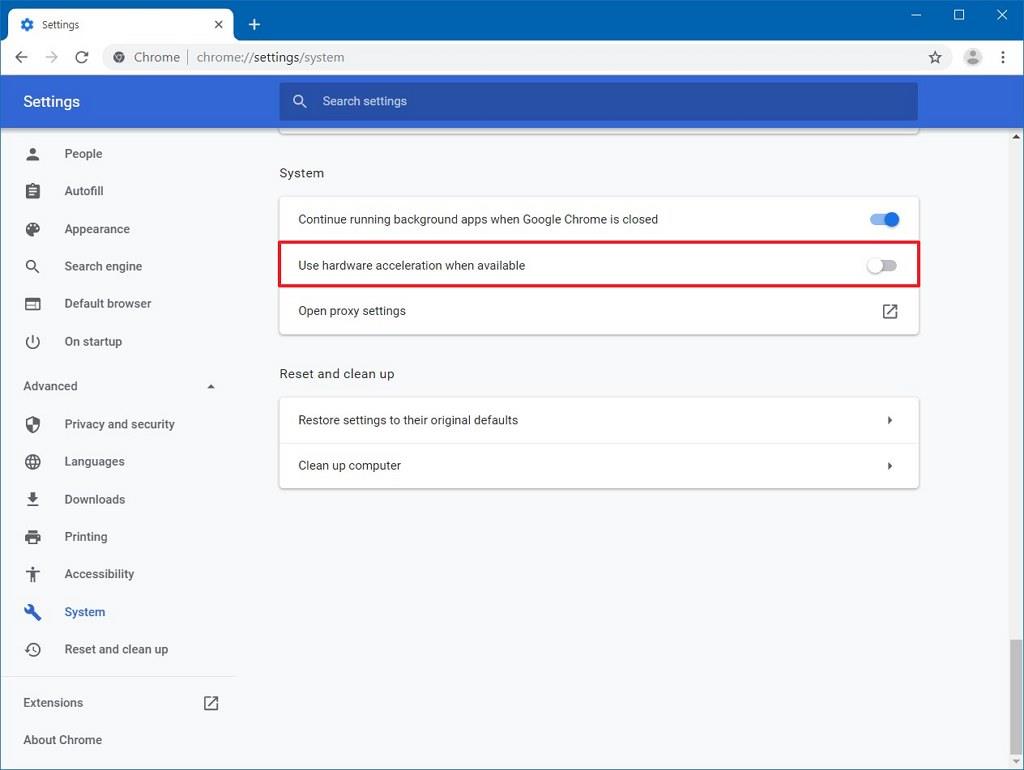
Рішення 5 – Видаліть програмне забезпечення softOSD
Згідно зі звітами, softOSD.exe також викликає помилку помаранчевого екрана смерті в Windows 10. Отже, перевірте, чи ви також використовуєте програмне забезпечення softOSD на комп’ютері з Windows 10, а потім видаліть його.
Для цього виконайте наведені нижче дії.
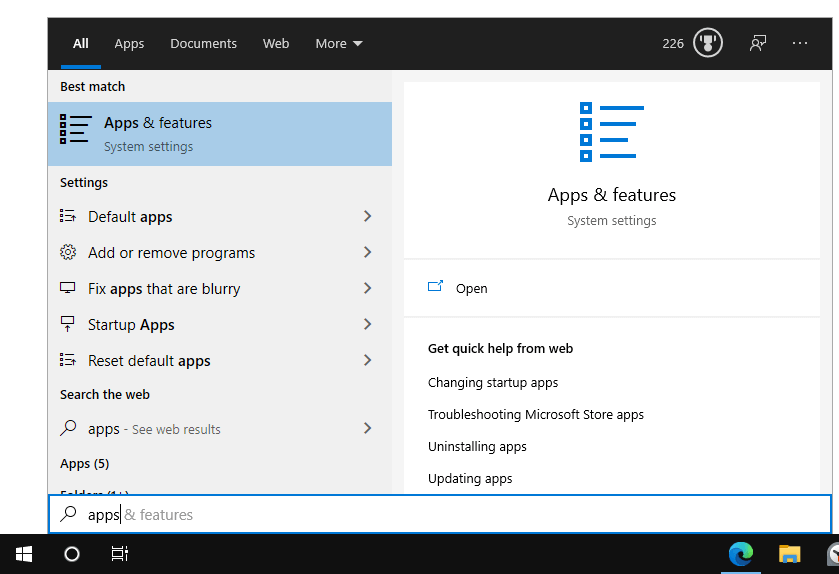
Крім того, якщо це не спрацює, видаліть програмне забезпечення за допомогою стороннього засобу видалення. Це повністю видаляє програмне забезпечення, не залишаючи жодних слідів, записів реєстру та непотрібних файлів.
Отримайте Revo Uninstaller, щоб повністю видалити програмне забезпечення softOSD
Також перевірте, чи не з’являється повідомлення про помилку після встановлення будь-якого нового програмного забезпечення, а потім видаліть його, оскільки це може бути зловмисне програмне забезпечення або постачається в комплекті зі шкідливим програмним забезпеченням. Тож видалення найновішої програми може вам підійти.
Рішення 6 – видаліть Intel Graphics Command Center
Один із експертів Microsoft повідомив, що причиною помилки є Intel Graphics Command Center . Тож тут пропонується спробувати оновити його з Microsoft Store.
Незважаючи на це, спробуйте видалити програму, дотримуючись наведених вище кроків, завантажте оновлену версію з Microsoft Store і перевстановіть її.
Рішення 7 – установіть параметри конфігурації гри за замовчуванням
Деякі користувачі стикаються з помаранчевим екраном смерті під час гри на ПК з Windows 10.
Отже, якщо у вас така ж проблема, вам потрібно встановити налаштування файлу конфігурації гри за замовчуванням.
Крім того, оновлення відеокарти або деякі налаштування графіки можуть працювати для вас.
Рішення 8 – Вимкніть розгін
Багато геймерів прагнуть розігнати свій ПК, щоб отримати кращу ігрову продуктивність. Це змінює множник, напругу, тактову частоту обладнання та викликає високу температуру .
Це спричиняє перегрів, і в результаті система починає аварійно працювати, а іноді може відображатися помаранчевий екран. Тому тут пропонується вимкнути параметри розгону .
Крім того, якщо ви використовуєте стороннє програмне забезпечення, видаліть його та перевірте, чи це працює для вас.
Рішення 9 – Використовуйте відновлення системи
Перевірте, чи ви створили точку відновлення системи раніше, тоді відновлення Windows 10 до попередньої версії може вам підійти.
Але пам’ятайте, що відновлення вашої системи до попередньої версії видаляє останні програми на вашому ПК.
Виконайте наведені кроки:
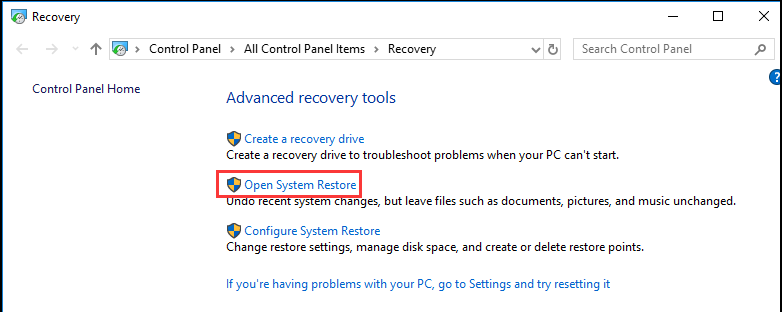
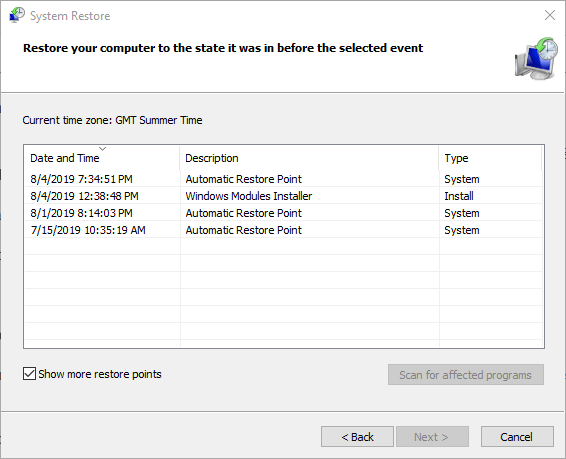
Сподіваюся, це допоможе вам позбутися помилки «Помаранчевий екран смерті» на ПК з Windows 10.
Рішення 10 – Виконайте чисте завантаження
Якщо жодне з перерахованих вище виправлень не працює для вас, єдиним варіантом, який залишився, є виконання чистого завантаження Windows 10. Це допоможе вам вирішити несправність або пошкодження системи, служби чи драйверів.
Виконайте кроки, щоб виконати чисте завантаження Windows 10:
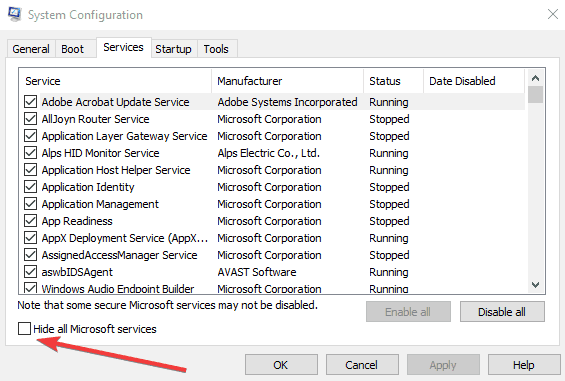
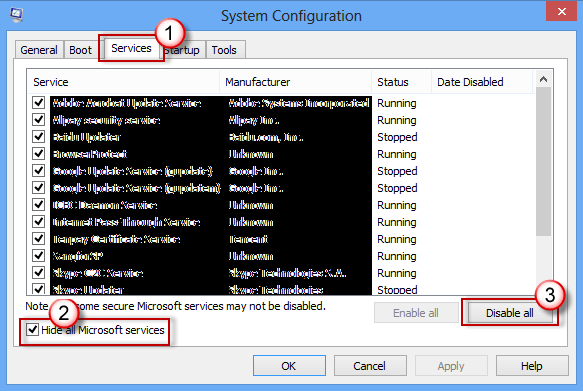
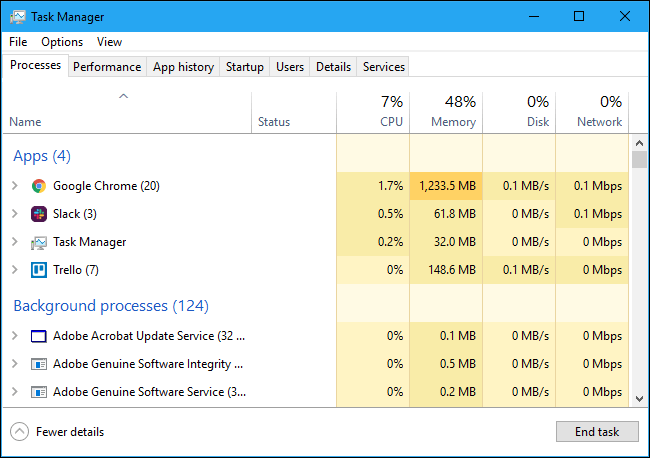
Отже, це все, і, сподіваємося, тепер помилку «Помаранчевий екран смерті» виправлено.
Поширені запитання: дізнайтеся більше про помилку оранжевого екрана
1 - Що таке помилка «Помаранчевий екран смерті»?
Помаранчевий екран смерті — ще один рідкісний код помилки екрану смерті, і на екрані системи з’являється помаранчевий фон. OSoD з’являється через критичні системні помилки, і в результаті ваш комп’ютер починає аварійно працювати з помаранчевим екраном.
Помилка з’являється в усіх версіях Windows, але її можна виправити, виконавши певні можливі виправлення.
2 - Помаранчевий екран смерті проти синього екрану смерті?
Помаранчевий екран смерті — рідкісна помилка, яка виникає, коли Windows стикається з серйозними проблемами. Це спричиняє збої системи та відбувається через нестабільний ЦП та ГП.
Синій екран смерті - це відомий і дуже поширений екран смерті. BSoD — це екранна помилка, яка з’являється в системі Windows через фатальну системну помилку. Це вказує на збій системи та з’являється через низку причин, як-от застарілий драйвер, проблеми з оперативною пам’яттю, несправність обладнання, вірус або зловмисне програмне забезпечення та багато інших.
Просте рішення для виправлення помилки «Помаранчевий екран смерті».
Якщо у вас немає часу виконувати наведені вручну рішення, запустіть рекомендований професійним інструментом відновлення ПК .
Це розширений інструмент відновлення, який лише за допомогою одноразового сканування виявляє та усуває різноманітні проблеми Windows і стійкі помилки комп’ютера.
За допомогою цього можна виправити різноманітні помилки оновлення, відновити пошкоджені системні файли Windows, помилки DLL, помилки реєстру, запобігти зараженню вірусами чи зловмисним програмним забезпеченням і багато іншого .
Це виправляє помилки та оптимізує продуктивність вашого ПК з Windows, як нового, щоб оптимізувати ігрову продуктивність.
Отримайте PC Repair Tool, щоб виправити помилку Orange Screen of Death
Висновок:
Помаранчевий екран смерті є незвичайною та рідкісною помилкою, але все одно дуже дратує, коли ПК з Windows 10 починає аварійно працювати.
Однак ви можете зупинити помилку оранжевого екрана, виконавши випробувані рішення, якими поділилися наші експерти.
Сподіваюся, запропоновані рішення вдалось обійти помаранчевий екран Windows 10 . Обов’язково дотримуйтеся наданих рішень відповідним чином і уважно, доки не знайдете той, який працює для вас.
Удачі..!
Nếu bạn nhận được thông báo lỗi này với Màn hình màu cam, đó là do địa chỉ không chính xác được cấp cho trình điều khiể п. Nó cũng có thể chỉ ra rằng trình điều khiển chế độ hạt nhân đã cố gắng truy cập bộ nhớ có thể truy cập vào bộ nhớ có th ể phân trang tại một quy trình IRQL quá cao .
Помилки «помаранчевий екран смерті» також можуть виникати, коли ви вмикаєте BitLocker або будь-яку іншу службу шифрування на своєму комп’ютері. Якщо ви пам’ятаєте, що вмикали такі речі, краще вимкніть їх і перевірте, чи ця проблема OSOD зараз вирішується. Ось як виконати це завдання в Windows –

BCDEDIT /Set {default} bootmenupolicy legacy
bdcedit
Знову ввійдіть у свій пристрій і перевірте, чи помилка OSOD вирішується таким чином.
Дізнайтеся, як експортувати нотатки в Apple Notes як PDF на будь-якому пристрої. Це просто та зручно.
Як виправити помилку показу екрана в Google Meet, що робити, якщо ви не ділитеся екраном у Google Meet? Не хвилюйтеся, у вас є багато способів виправити помилку, пов’язану з неможливістю поділитися екраном
Дізнайтеся, як легко налаштувати мобільну точку доступу на ПК з Windows 11, щоб підключати мобільні пристрої до Wi-Fi.
Дізнайтеся, як ефективно використовувати <strong>диспетчер облікових даних</strong> у Windows 11 для керування паролями та обліковими записами.
Якщо ви зіткнулися з помилкою 1726 через помилку віддаленого виклику процедури в команді DISM, спробуйте обійти її, щоб вирішити її та працювати з легкістю.
Дізнайтеся, як увімкнути просторовий звук у Windows 11 за допомогою нашого покрокового посібника. Активуйте 3D-аудіо з легкістю!
Отримання повідомлення про помилку друку у вашій системі Windows 10, тоді дотримуйтеся виправлень, наведених у статті, і налаштуйте свій принтер на правильний шлях…
Ви можете легко повернутися до своїх зустрічей, якщо запишете їх. Ось як записати та відтворити запис Microsoft Teams для наступної зустрічі.
Коли ви відкриваєте файл або клацаєте посилання, ваш пристрій Android вибирає програму за умовчанням, щоб відкрити його. Ви можете скинути стандартні програми на Android за допомогою цього посібника.
ВИПРАВЛЕНО: помилка сертифіката Entitlement.diagnostics.office.com



![[ВИПРАВЛЕНО] Помилка 1726: Помилка виклику віддаленої процедури в Windows 10/8.1/8 [ВИПРАВЛЕНО] Помилка 1726: Помилка виклику віддаленої процедури в Windows 10/8.1/8](https://img2.luckytemplates.com/resources1/images2/image-3227-0408150324569.png)
![Як увімкнути просторовий звук у Windows 11? [3 способи] Як увімкнути просторовий звук у Windows 11? [3 способи]](https://img2.luckytemplates.com/resources1/c42/image-171-1001202747603.png)
![[100% вирішено] Як виправити повідомлення «Помилка друку» у Windows 10? [100% вирішено] Як виправити повідомлення «Помилка друку» у Windows 10?](https://img2.luckytemplates.com/resources1/images2/image-9322-0408150406327.png)


